Android TV funziona molto come il buon vecchio Android per smartphone. Se c’è un app che non è prontamente disponibile sul Play Store ufficiale, si può sempre sideload da siti di download APK di fiducia. Non guardare oltre APKPure, APK Specchio, Aptoide e APK Store o siti web app legittimi. Una parola di cautela qui però; non tutte le applicazioni sono sicuri da scaricare.
Il processo per installare un file APK su Android TV non è così semplice come dovrebbe essere però. Il fatto è che Android TV non gioca bene con le app non sanzionate dal Play Store. Anche dopo aver installato correttamente le app, potresti non vederle visualizzate con altre app dal Play Store. Piuttosto, si dovrà installare un’altra applicazione (per fortuna disponibile sul Play Store) per essere in grado di visualizzarli.
Per inciso, tieni presente che sideloading apps inavvertitamente elude le funzionalità di sicurezza Play Protect di Google. Ma se ti sta bene, possiamo darti una guida in buona coscienza.
Gestore di file wireless

Ci sono numerosi modi per scaricare e installare i file APK sul vostro Android TV. Se sei esperto di tecnologia, puoi farlo in sei modi da domenica prima dei ping del tostapane. Ma quello che stavo cercando era un modo semplice e senza problemi per installare un APK non trovato sul Play Store. Dopo aver setacciato il Play Store e scaricato un trilione di app, ci siamo imbattuti nel File Manager wireless. Non sembra molto in superficie, ma ottiene il lavoro fatto in modo abbastanza efficiente.
Ecco cosa fare.
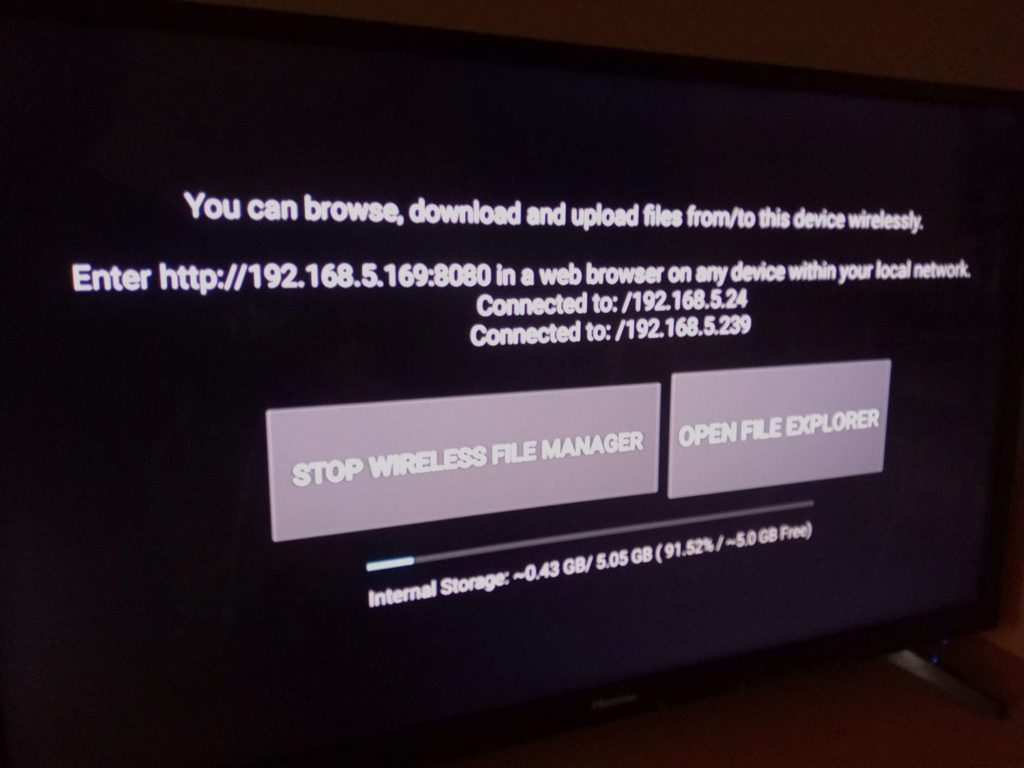
>>Scarica un APK ad esempio Aptoid, un app store alternativo gratuito per Android TV e set-top box sul tuo PC utilizzando il browser.
>>Installa Wireless File Manager dal Play Store
>>Apri Wireless File Manager. Seguire la richiesta di concedere l’autorizzazione di archiviazione.
>>Selezionare Consenti
>> Toccare “Avvia File Manager wireless”
>>Inserisci URL fornito (io.e http://192.168.5.169:8080) in un browser web all’interno della rete locale. Deve essere la stessa rete su PC e Android TV.
>> Sul tuo browser, vai a ‘Scegli file’ per caricare il file APK nella directory Wireless File Manager.
>>Hit invia
> > Vai al tuo Android TV e apri File Explorer nella tua app Wireless File Manager.
>>Fare clic sul file APK ora visibile per installare. Seguire tutte le istruzioni.
Abilita origini sconosciute
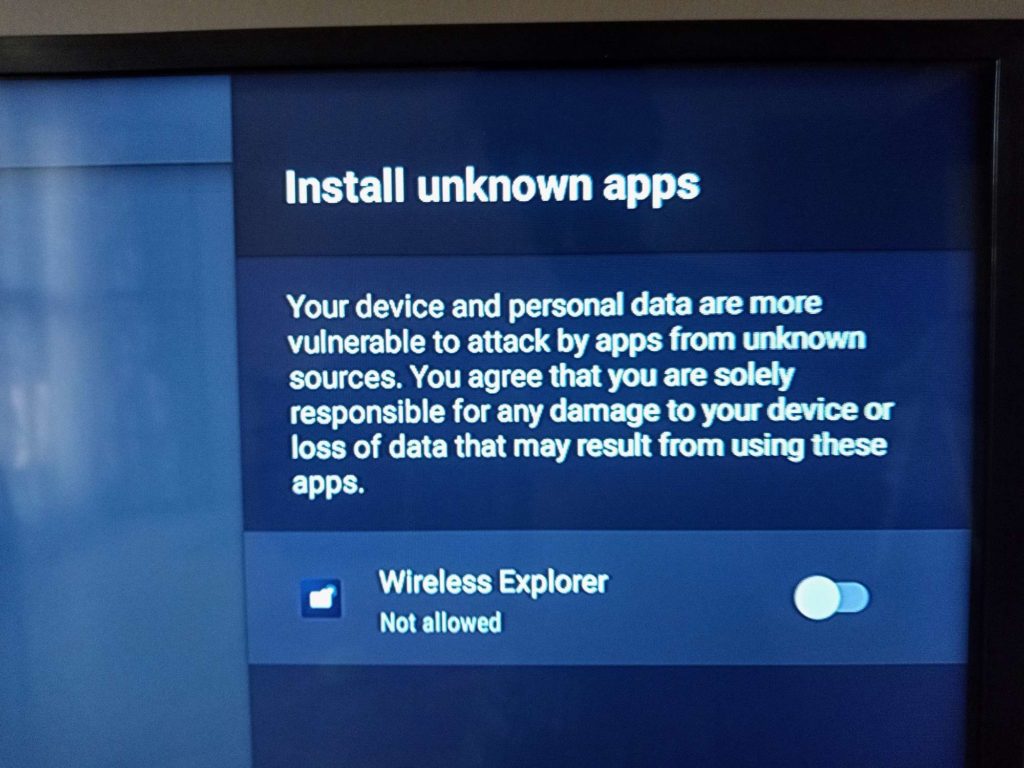
Anche se hai intenzione di prendere l’abitudine di invitare app non autorizzate attraverso la porta sul retro, Android non ti consente di lasciare la porta aperta. Android TV ti consentirà solo di installare singole app da fonti sconosciute. Chiamalo prendere una decisione sobria ogni volta che si installa un app. In quanto tale devi accettare di essere l’unico responsabile per qualsiasi danno al tuo dispositivo o perdita di dati che potrebbe derivare dall’utilizzo di app da fonti sconosciute.
Un’altra cosa. Devi dare l’applicazione che si sta installando un altro permesso. Spesso, l’applicazione chiederà di accedere a foto, media e file sul dispositivo. Una volta impostato su consenti, sei a posto.
Correlati:
- Xiaomi Mi Box S Recensione: Android TV su qualsiasi TV per un prezzo decente
- Xiaomi Mi TV Stick Recensione: Un tasca-friendly Android TV Box
Alcuni altri modi per installare Apk da fonti sconosciute
- USB flash drive: Scaricare l’APK come accennato in precedenza su un drive USB e collegare il Android TV box. Utilizzare un file manager per individuare e installare l’APK.
- Installa app di terze parti, ad esempio Aptoid, che hanno i propri repository di app che puoi installare.
- Trasferisci file APK tramite USB: non è per i deboli di cuore
Foto di Panos Sakalakis su Unsplash
